Beállítása az agresszivitás wi-fi barangolás ablakok

Wi-Fi technológia egy kivétellel. Alapértelmezés szerint, amíg az utolsó osztály próbálják megtartani a távoli hozzáférési pont, ha költözött. Szabály általában beállított hálózati kártya, ahol megadhatja a roaming agresszivitás. A Windows XP / 7 / 8.1 / 10 tette körülbelül azonos módon - a tulajdonságok beállításával a hálózati adaptert. Az egyetlen kár nem az összes kártya támogatja.
A Windows 7 / 8,1 / 10, meg kell kattintson a jobb egérgombbal a Wi-Fi létra tálca (közel óra):
Menj a „Hálózati és megosztási központ” és kattintson a bal oldali a „Change adapter settings”.
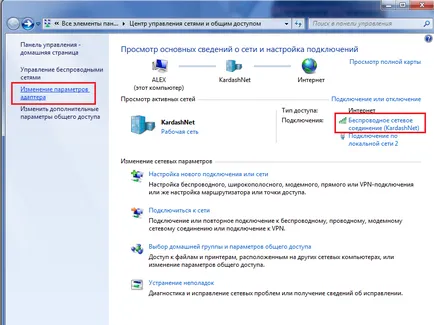
Ott lehet kiválasztani a megfelelő gombbal a hálózati adapter „Vezeték nélküli hálózati kapcsolat”. Nyomja meg az „állami”
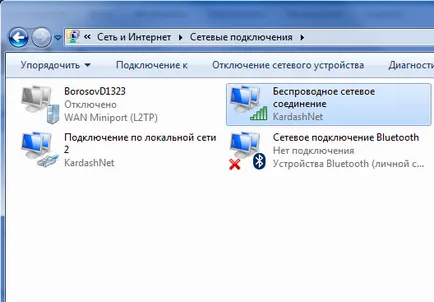
Windows XP - "Vezérlőpult" -> "Hálózati adapterek". Ott ki kell választania a Wi-Fi hálózati kártya antenkoy.
Továbbá, az összes Windows-verziók mindegy és be kell állítani a következő séma szerint: Kattintson a „Tulajdonságok”


Úgy dönt, hogy „Rouming Policy” szükséges roaming agresszivitás:

Meg kell gondolni: „nagyon magas” azt jelenti a leggyakoribb kapcsolási a legkisebb változást a jelszint.
Néha agresszivitás megakadályozza az a munka néha segít. Ha át kell egy nagy forgalmú, hogy jobb, ha a készülék kiválasztja naybolee erős hozzáférési pont - nagy agresszivitás ki. Ha a forgalom nem sokkal - görgetni oldalakat a böngésző, például, ne érintse meg ezt a lehetőséget egyáltalán
Győződjön meg róla, hogy megadta az összes szükséges információt a következő területeken: A csillaggal jelölt (*). HTML kód nem érvényes.
Új anyagok:
Szolgáltatásaink:
Az árak a szolgáltatás:
Tetszik a blog?
Online utoljára:
(Function (i, s, o, g, R, A, m), i [r] .L = 1 * new Date (); a = s.createElement (o), m = s.getElementsByTagName (O) [ 0]; a.async = 1; a.src = g; m.parentNode.insertBefore (a, m)>) (ablak, dokumentum, 'script', „// www.google-analytics.com/analytics.js '' ga „); ga ( 'create', 'UA-39859209-1', 'netflow.by'); ga ( 'send', 'pageview');